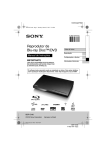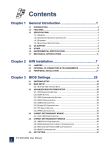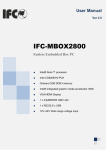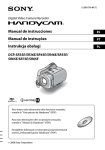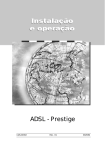Download Samsung T22E310LH manual do usuário
Transcript
E-MANUAL
Índice
Configuração de canais
1
Uso do botão INFO (guia Agora e Próximo)
57
Ajuste da hora
59
Uso do Sleep Timer
60Configuração de Hora de Ligar/Hora de Desligar
2Memorização de canais
65Soluções econômicas
7
Uso do menu Canal
66
Outros recursos
21
Bloqueio de programas
73
Uso da Lista de Entradas
23
Outros recursos
74Conexão de um dispositivo USB
Recursos básicos
80
Uso do conteúdo de mídia
82
Uso do Função Futebol
83Reprodução de fotos / vídeos / música
28Alteração do modo de imagem predefinido
30
Samsung MagicAngle
31
Ajuste das configurações de imagem
37
Calibragem da tela
43Alteração das opções de imagem
51Alteração dos modos de som predefinidos
52
Ajuste das configurações de som
56Execução da configuração inicial
91Visualização do e-Manual
92
Uso do Auto Diagnóstico
96Atualização do software
97Alteração do Modo de Uso
98Visualização de Entre em contato com a Samsung
❑❑ Uso do botão INFO (guia Agora e Próximo)
Esta tela identifica o canal atual e o status de determinadas definições de áudiovídeo.
O guia Agora e Próximo mostra informações sobre programas de TV do dia para
todos os canais conforme a hora de transmissão.
NNAo pressionar o botão INFO, um banner de informação de canais aparecerá
no topo da tela. Em seguida, pressione o botão ENTERE, para visualizar os
detalhes do programa.
●● Use os botões l r para ver informações sobre um programa desejado
enquanto assiste o canal atual.
Português
▶
❑❑ Memorização de canais
Sua TV memoriza canais e os adiciona à Lista de Canais com a função Prog.
Automática. Antes que a TV possa memorizar canais, é necessário especificar a
fonte do sinal Ambos, Ar, ou Cabo.
◀
▶
Português
■■ Prog. Automática
OOMENUm → Transmissão → Prog. Automática → ENTERE
Procura canais automaticamente e os armazena na memória da TV.
Para iniciar a Prog. Automática, siga os seguintes passos:
1Selecione Prog. Automática e, em seguida, pressione ENTERE.
2. Pressione o botão ENTERE para selecionar Iniciar.
3.Selecione Ar ou Cabo ou Ambos destacando e pressionando ENTERE.
◀
▶
Português
4.Selecione Sint. e, em seguida, pressione ENTERE. A Prog. Automática é
iniciada.
NNApós a memorização dos canais disponíveis, a Prog. Automática remove os
canais codificados. Ao terminar, o menu da Prog. Automática será exibido
novamente. Este processo pode demorar até 30 minutos.
NNOs números do programa alocados automaticamente podem não corresponder
aos números do programa real ou desejado. Se um canal estiver bloqueado, a
janela de entrada de Senha será exibida.
◀
▶
Português
Como interromper a programação automática
1. Pressione o botão ENTERE para selecionar Parar.
2. Surgirá uma mensagem com a pergunta Parar Programação Automática?.
Selecione Sim pressionando o botão l ou r.
3. Pressione o botão ENTERE.
◀
NNQuando você seleciona Alterar Config., a tela de configuração da antena
é exibida. Você pode ajustar as configurações da antena e reiniciar a busca
de canais.
NNPressione Pesq. Novamente para reiniciar a busca de canais.
Português
▶
■■ Antena
OOMENUm → Transmissão → Antena → ENTERE
Para iniciar o procedimento de memorização, siga os seguintes passos:
1.Selecione Antena e, em seguida, pressione ENTERE.
2. Selecione a fonte do sinal da TV, Ar ou Cabo.
NNA seleção de Ar ou Cabo também altera a entrada de sinal real de Ar para
Cabo ouCabo para Ar.
◀
▶
Português
❑❑ Uso do menu Canal
■■ Lista de Canais
OOMENUm → Transmissão → Lista de Canais → ENTERE
A Lista de Canais contém os canais que sua TV exibe (canais adicionados)
quando você pressiona o botão de canais. É possível visualizar a informação do
canal, Canal adic., Edit. Favoritos, Favoritos 1 – Favoritos 5. Pressione o botão
r (Modo) para alterar o modo do canal.
◀
NNAo pressionar o botão CH LIST, a tela Lista de Canais é exibida
imediatamente.
Português
▶
Modo
●● Antena: Alterna entre Ar e Cabo.
●● Edit. Favoritos: Define os canais que você assiste frequentemente como
favoritos. Adicione ou exclua o canal selecionado em Favoritos 1 – Favoritos 5.
NNPara obter informações detalhadas sobre o uso de Edit. Favoritos,
consulte “Edit. Favoritos”.
◀
●● Favoritos 1 – Favoritos 5: Exibe todos os canais favoritos, organizados em
até cinco grupos. Cada grupo possui uma tela separada.
NNA TV exibe Favoritos 1 – Favoritos 5 somente se você tiver adicionado
favoritos usando a opção Edit. Favoritos.
●● Canal adic.: Exibe todos os canais adicionados.
Português
▶
■■ Guia
NNMENUm → Transmissão → Guia → ENTERE
As informações do EPG (Guia de programação eletrônico) são fornecidas pelas
estações transmissoras. Ao utilizar a programação fornecida pelas redes, é
possível especificar com antecedência programas que deseja assistir para que
a TV mude automaticamente para o canal desejado no horário especificado.
Dependendo do status de um canal, o campo de programas pode estar em
branco ou desatualizado.
◀
●● a (Naveg. Rápida): Visualização rápida dos programas de TV na lista usando
os botões l/r.
●● b (Categoria do canal): Selecione o tipo de canais que deseja exibir.
●● { (Ger. Agendamento): Move para os programas reservados em Ger.
Agendamento.
Português
▶
■■ Gerenciador Agendam.
OOMENUm → Transmissão → Gerenciador Agendam. → ENTERE
É possível definir que um canal desejado seja exibido automaticamente no horário
pretendido. Além disso, é possível ver, modificar ou excluir um canal que você
reservou para assistir.
NNPrimeiro, é necessário configurar a hora atual usando a função Hora →
Relógio do menu Sistema para utilizar esta função.
◀
1.Pressione Agendar na tela Gerenciador Agendam.. O menu Programar
Exibição será exibido.
2. Pressione os botões u/d/l/r para definir cada menu de opções.
●● Antena: Seleciona o sinal de transmissão desejado.
●● Canal: Selecione o canal desejado.
Português
▶
●● Repetir: Selecione Uma vez, Manual, Sáb~Dom, Seg~Sex ou Diário.
Se você selecionar Manual, é possível definir o dia desejado.
NNUma marcação (c) indica o dia selecionado.
●● Data: É possível definir a data desejada.
NNA data ficará disponível somente ao selecionar Uma vez em Repetir.
●● Hora de Início: É possível definir a hora de início desejada.
◀
NNSe desejar editar ou cancelar uma programação reservada, selecione a
programação reservada em Gerenciador Agendam.. Em seguida, pressione o
botão ENTERE e selecione Editar ou Excluir.
Português
▶
■■ Editar canal
OOMENUm → Transmissão → Editar canal → ENTERE
É possível adicionar ou excluir canais.
Excluir um canal da lista de canais
1. Vá para a tela Editar canal.
◀
2. Pressione os botões u/d para selecionar o programa desejado e, em
seguida, pressione o botão ENTERE. A marca (c) indica o canal
selecionado.
NNÉ possível selecionar mais de um canal.
NNPressione o botão ENTERE novamente para cancelar a seleção do canal.
3. Pressione o botão b (Excluir). O canal selecionado foi excluído da lista de
canais.
Português
▶
Adicionar um canal à lista de canais.
1. Na tela Editar canal, pressione o botão TOOLS e, em seguida, selecione
Categoria.
2.Selecione Todas e pressione o botão OK. Um canal excluído aparece na lista
de canais Todas.
NNSua TV exibirá todos os canais, inclusive os canais excluídos da lista de
canais em Todas.
◀
NNUm canal acinzentado indica que o canal foi excluído.
3. Selecione um canal excluído e, em seguida, pressione o botão b (Adicionar).
Português
▶
NNUso dos botões coloridos e de função com Editar canal.
●● b (Excluir / Adicionar)
–– Excluir: Exclui um canal da lista de canais.
–– Adicionar: Adiciona um canal excluído. Aparece somente quando você
seleciona o canal excluído em Todas.
●● { (Bloq. / Desbloq.): Bloqueie um canal para que não seja possível
selecioná-lo e visualizá-lo.
◀
NNEssa função está disponível apenas quando o Bloqueio de Canal
estiver definido como Ligado.
NNA tela de entrada da senha será exibida. Digite a sua senha de 4 dígitos.
O padrão é “0-0-0-0”. Altere a senha usando a opção Alterar SENHA.
Português
▶
●● } (Selecionar Tudo / Desmarcar Tudo): Seleciona ou cancela a seleção
de todos os canais de uma única vez.
●● Ÿ (Ir para): Vai para o canal diretamente ao pressionar os números (0 a
9).
●● k (Página): Move para a página anterior ou para a página seguinte.
◀
▶
Português
●● T (Ferram.): Exibe o menu de opções. Os itens do menu de opções
que aparecem podem ser diferentes, dependendo do status e tipo de
canal.
–– Antena: Selecione o sinal de transmissão desejado.
–– Categoria: Altera o modo do canal para Todas, Canal adic., Vistos
recentemente, Mais Vistos. O modo de canal selecionado é exibido.
–– Edit. Favoritos: Vai diretamente para a tela Edit. Favoritos.
◀
–– Renomear canal (apenas para canais analógicos): Atribua um nome
com até cinco caracteres para o canal. Por exemplo, "Alim.", "Golfe",
etc. Isso facilitará o processo de busca e seleção do canal.
–– Informação: Exibe detalhes do programa selecionado.
Português
▶
■■ Edit. Favoritos t
OOMENUm → Transmissão → Edit. Favoritos → ENTERE
É possível adicionar, editar ou excluir canais favoritos.
Adicionar um canal a Favoritos 1 – Favoritos 5
1. Vá para a tela Edit. Favoritos.
◀
2. Pressione os botões u/d para selecionar o programa desejado e, em
seguida, pressione o botão ENTERE.
3. Selecione uma lista específica de favoritos entre Favoritos 1 – Favoritos
5 usando o botão } (Mudar Favor.) e, em seguida, pressione o botão {
(Adicionar). O canal selecionado foi adicionado em Favoritos 1 – Favoritos 5.
NNÉ possível adicionar um canal favorito a diversos favoritos entre Favoritos 1
– Favoritos 5.
Português
▶
Excluir um canal de Favoritos 1 – Favoritos 5
1. Na tela Edit. Favoritos, selecione a lista de favoritos usando o botão b (Mudar
Favor.) .
2. Mova para a lista de favoritos e, em seguida, selecione o canal desejado que
pretende excluir.
3. Pressione o botão } (Excluir). O canal selecionado foi excluído de Favoritos
1 – Favoritos 5.
◀
NNSe desejar alterar a ordem de canais favoritos, pressione o botão a (Alterar
ordem) e altere a ordem usando os botõesu/d.
Português
▶
NNUso dos botões coloridos e de função com Edit. Favoritos.
●● a (Categoria / Alterar ordem)
–– Categoria: Altera o modo do canal para, Canal adic., Vistos
recentemente, Mais Vistos. O modo de canal selecionado é exibido.
–– Alterar ordem: Altera a ordem de canais favoritos.
●● b (Mudar Favor.): Altera a lista de favoritos entre Favoritos 1-5.
◀
●● { (Selecionar Tudo / Desmarcar Tudo): Seleciona ou cancela a seleção
de todos os canais de uma única vez.
●● } (Adicionar / Excluir)
–– Adicionar: Adiciona os canais selecionados a Favoritos 1-5.
–– Excluir: Exclui um canal favorito de Favoritos 1-5.
Português
▶
●● Ÿ (Ir para): Vai para o canal diretamente ao pressionar os números (0 a
9).
●● k (Página): Move para a página anterior ou para a página seguinte.
●● T (Ferram.): Exibe o menu de opções. Os itens do menu de opções
que aparecem podem ser diferentes, dependendo do status e tipo de
canal.
–– Copiar p/ Favoritos: Edita o canal favorito selecionado em Favoritos
1-5. É possível adicionar ou excluir da lista de favoritos.
◀
–– Renomear Favoritos: Atribua ao canal favorito o nome que você
desejar.
–– Antena: Selecione o sinal de transmissão desejado.
–– Editar canal: Adiciona ou exclui canais.
–– Informação: Exibe detalhes do programa selecionado.
Português
▶
❑❑ Bloqueio de programas
■■ Bloqueio de Programas
OOMENUm → Transmissão → Bloqueio de Programas → ENTERE
●● Bloqueio de Programas: Impede que usuários não autorizados, como
crianças, assistam a programas inadequados utilizando uma senha de 4 dígitos
definida pelo usuário.
◀
NNA tela de digitação da senha é exibida antes da tela de configuração.
NNDigite a sua senha de 4 dígitos. O padrão é 0-0-0-0. Altere a senha usando
a opção Alterar SENHA.
Português
▶
■■ Bloqueio de Canal
OOMENUm → Transmissão → Bloqueio de Canal → ENTERE
Bloqueia canais para impedir que usuários não autorizados, como crianças,
assistam a programas inadequados.
NNA tela de entrada da senha será exibida. Digite a sua senha de 4 dígitos. O
padrão é “0-0-0-0”.
◀
▶
Português
❑❑ Outros recursos
■■ Config. do Canal
OOMENUm → Transmissão → Config. do Canal → ENTERE
●● Sintonia Fina
(apenas para canais analógicos)
Se a recepção for boa, não será preciso fazer a sintonia fina do canal, já que
◀
ela é feita automaticamente durante a operação de busca e armazenamento.
Se o sinal estiver fraco ou distorcido, faça a sintonia fina do canal
manualmente.
NNOs canais com a sintonização fina ajustada e que foram salvos estão
marcados com um asterisco "*" do lado direito de seus respectivos
números, no mostrador de canais.
NNPara restaurar a sintonia fina, selecione Restaurar.
Português
▶
●● Sistema de Cor
(apenas para canais analógicos)
Normalmente, a TV pode receber imagem e som de boa qualidade no modo
Auto. Este modo detecta automaticamente as fontes de sinal de cor. Se a
implementação de cores não for satisfatória, selecione PAL-M, PAL-N ou
NTSC.
◀
■■ Serviço de Execução Automática de Dados
OOMENUm → Transmissão → Config. do Canal → Serviço de Execução
Automática de Dados → ENTERE
Liga/desliga a Execução Automática do Serviço de Dados. Se a Execução
Automática do Serviço de Dados estiver ligada, o serviço de dados iniciará
automaticamente sem prompt de usuário. Ativar certos recursos de seu sistema
pode impedir que a Execução Automática do Serviço de Dados seja executada.
Português
▶
■■ Legenda t
(Mensagens de texto na tela)
OOMENUm → Transmissão → Legenda → ENTERE
●● Legenda: É possível ligar ou desligar a função de legenda. Caso as legendas
não estejam disponíveis, as mensagens não serão exibidas na tela.
O recurso Legenda não funciona com dispositivos conectados à TV pelas
entradas Componente, HDMI ou D-Sub.
◀
●● Modo de Legenda: É possível selecionar o modo de legenda desejado.
A disponibilidade das legendas depende do programa que está sendo
transmitido.
CC1~CC4 / Texto1~Texto4: (apenas para canais analógicos) A função de
legenda analógica funciona tanto no modo de canal de TV analógico quanto
quando um sinal é fornecido de um dispositivo externo à TV. (Dependendo do
sinal da transmissão, a função de legenda analógica pode não funcionar em
canais digitais.)
Português
▶
■■ Opções de Áudio
OOMENUm → Transmissão → Opções de Áudio → ENTERE
●● Idioma de Áudiot
(apenas para canais digitais)
Altera o valor padrão de idiomas de áudio.
NNDependendo da transmissão, os idiomas disponíveis podem ser diferentes.
◀
▶
Português
●● Som Várias Faixas t
(apenas para canais analógicos)
Selecione uma opção usando os botões u/d e, em seguida, pressione
ENTERE.
Mono: Selecione para canais transmitidos em mono, ou se houver algum
problema na recepção do sinal estéreo.
Estéreo: Selecione para canais transmitidos em estéreo.
◀
SAP: Selecione para ouvir o programa de áudio separado. Geralmente, tratase da tradução de um idioma estrangeiro.
NNDependendo do programa exibido, é possível ouvir Mono, Estéreo ou
SAP.
Português
▶
❑❑ Alteração do modo de imagem predefinido
■■ Modo de Imagem t
OOMENUm → Imagem → Modo de Imagem → ENTERE
Os modos de imagem aplicam ajustes predefinidos na imagem. Selecione um
modo usando os botões u/d e, em seguida, pressione ENTERE.
◀
NNAo conectar um computador, você só pode selecionar Entretenimento e
Padrão.
Português
▶
●● Dinâmico: Adequado para uma sala bem iluminada.
●● Padrão: Adequado para um ambiente normal.
●● Filme: Adequado para assistir a filmes em uma sala escura.
●● Entretenimento: Adequado para assistir a filmes e jogos.
NNFica disponível apenas quando um computador for conectado.
◀
▶
Português
❑❑ Samsung MagicAngle
Para T22E310 modelo
OOMENUm → Imagem → Samsung MagicAngle
O MagicAngle permite que você obtenha uma qualidade de imagem ideal a partir de
praticamente qualquer posição de exibição. Ao definir um valor apropriado para
cada posição, você pode ver uma imagem de alta qualidade, mesmo se estiver
olhando de independente do ângulo de visualização da tela, seja abaixo e acima.
●● Samsung MagicAngle
◀
Selecione Modo Reclinado se a visualização for abaixo da tela e Modo Fixo
se for acima.
●● Modo
Determina o valor do ajuste. Números próximos a 10 são melhores para as
posições de visualização mais baixas.
NNQuando Samsung MagicAngle está definido como Modo Reclinado ou
Modo Fixo, Gamma não está disponível.
Português
▶
❑❑ Ajuste das configurações de imagem
■■ Luz de Fundo / Contraste / Brilho / Nitidez / Cor / Matiz (Vd/Vm)
OOMENUm → Imagem → Luz de Fundo → ENTERE
Sua TV possui várias opções para o ajuste da qualidade da imagem. Selecione
uma opção usando os botões u/d/l/r e, em seguida, pressione ENTERE.
NNNOTA
◀
●● Ao alterar o valor de Luz de Fundo, Contraste, Brilho, Nitidez, Cor ou
Matiz (Vd/Vm), o menu na tela será ajustado adequadamente.
●● Quando um computador for conectado, será possível fazer alterações
apenas em Luz de Fundo, Contraste, Brilho e Nitidez.
●● É possível ajustar e salvar as configurações para cada dispositivo externo
conectado à TV.
●● A diminuição do brilho da imagem reduz o consumo de energia.
Português
▶
■■ Tam. Imagem t
OOMENUm → Imagem → Tam. Imagem → ENTERE
Tam. Imagem oferece diversas opções de tamanho e proporção da imagem.
Selecione uma opção usando os botões u/d/l/r e, em seguida, pressione
ENTERE.
◀
●● Tam. Imagem: Se possuir um receptor de TV a cabo ou de satélite, este
pode trazer definições de tamanho de tela próprios. No entanto, é altamente
recomendado utilizar a TV no modo 16:9 na maior parte do tempo.
Português
▶
16:9: Ajusta a imagem para o modo amplo 16:9.
Zoom1: Aumenta a imagem de forma moderada. Corta o topo e as laterais.
Zoom2: Aumenta a imagem mais do que o Zoom1.
Ajuste Amplo: Amplia a proporção da imagem para que ocupe toda a tela.
4:3: Ajusta a imagem para o modo 4:3.
◀
NNNão configure a sua TV para o formato 4:3 por longos períodos de tempo.
As margens exibidas à esquerda e à direita, ou na parte superior e inferior
da tela podem causar retenção de imagem (queima de tela), que não está
incluída na garantia.
Ajuste à Tela: Exibe a imagem inteira sem cortes quando houver a entrada
dos sinais HDMI (720p / 1080i / 1080p) ou Componente (1080i / 1080p).
Personalizado: Amplia ou diminui as imagens 16:9 na vertical e/ou na
horizontal. Uma imagem ampliada ou diminuída pode ser movida para a
esquerda, para a direita, para cima e para baixo.
Português
▶
●● Posição: Ajusta a posição da imagem. Posição está disponível somente
se Tam. Imagem estiver definido como Zoom1, Zoom2, Ajuste Amplo ou
Ajuste à Tela.
NNPara usar a função Posição após selecionar Zoom1, Zoom2, Ajuste
Amplo ou Ajuste à Tela, siga os seguintes passos:
1.Selecione Posição e, em seguida, pressione o botão ENTERE.
2. Selecione o botão Posição e, em seguida, pressione o botão ENTERE.
◀
3. Pressione o botão u/d para mover a imagem para cima ou para baixo.
4. Pressione o botão ENTERE.
●● Se desejar restaurar as imagens à sua posição original, selecione Restaurar na
tela Posição e, sem seguida, pressione ENTERE. A imagem será restaurada
à posição padrão.
Português
▶
NNPara usar a função Posição após selecionar Ajuste à Tela quando estiver
conectado a uma fonte HDMI (1080i/1080p) ou Componente (1080i/1080p),
siga os seguintes passos:
1.Selecione Posição e, em seguida, pressione o botão ENTERE.
2. Selecione o botão Posição e, em seguida, pressione o botão ENTERE.
3. Pressione o botão u/d/l/r para mover a imagem.
4. Pressione o botão ENTERE.
◀
NNSe desejar restaurar as imagens à sua posição original, selecione Restaurar
na tela Posição e, sem seguida, pressione ENTERE. A imagem será
restaurada à posição padrão.
Português
▶
NNHD (High Definition – Alta definição): 16:9 – 1080i/1080p (1920x1080), 720p
(1280x720)
NNÉ possível ajustar e salvar as configurações para cada dispositivo externo
conectado a uma entrada da TV.
NNTamanhos de imagem disponíveis por fonte de entrada:
Fonte de entrada
◀
Tamanho da imagem
ATV, AV, Componente (480i, 480p)
16:9, Zoom1, Zoom2, 4:3, Personalizado
DTV (1080i), Componente (1080i, 1080p), HDMI
(720p, 1080i, 1080p)
16:9, Ajuste Amplo, 4:3, Ajuste à Tela,
Personalizado
Português
▶
❑❑ Calibragem da tela
Uso do produto como tela de computador (PC)
Definição das configurações de vídeo
Para que seu produto funcione adequadamente como tela de computador, é
necessário definir as configurações de vídeo corretas.
◀
NNDependendo da sua versão do Windows e da sua placa de vídeo, o
procedimento a ser realizado no computador provavelmente será um pouco
diferente daquele apresentado aqui.
NNNo entanto, a mesma informação básica se aplica à maioria dos casos.
(Caso contrário, entre em contato com o fabricante do computador ou com o
representante da Samsung.)
1. Clique em “Painel de Controle” no menu Iniciar do Windows.
2. Clique em "Aparência e Temas" na janela do "Painel de Controle". Aparece
uma caixa de diálogo.
Português
▶
3. Clique em "Exibir”. Aparece uma outra caixa de diálogo.
4. Clique na guia "Configurações" na caixa de diálogo.
–– Na guia "Configurações", defina a resolução correta (tamanho da tela). A
resolução ideal para este produto é 1366 x 768 e 1920 x 1080 (somente
modelo de 21.5 polegadas).
◀
–– Se existir uma opção de frequência vertical na caixa de diálogo de ajustes
da tela, selecione "60" ou "60 Hz". Caso contrário, basta clicar em "OK" e
sair da caixa de diálogo.
Português
▶
■■ PIP
OOMENUm → Imagem → PIP → ENTERE
Visualização de duas fontes na TV ao mesmo tempo.
NNNOTA
●● Para obter mais informações sobre o som do modo PIP, consulte as
instruções de Seleção do Som.
◀
●● Se desligar a TV enquanto estiver assistindo no modo PIP, a função PIP é
desligada. Ao ligar a TV, é necessário ligar a função PIP novamente para
assistir no modo PIP.
Português
▶
●● Você pode observar que a imagem na janela PIP se tornará um pouco
artificial ao usar a tela principal para visualizar um jogo ou karaokê.
●● O tamanho da subtela pode ser configurado por três modos.
–– mínimo
–– médio
–– máximo (um quarto de tamanho da tela)
◀
▶
Português
●● ConfigurConfigurações do PIP
Imagem principal
Subtela
TV, AV, Componente, HDMI/DVI
TV, AV, Componente, HDMI/DVI
Imagem principal
Subtela
◀
TV
AV
Componente
HDMI/DVI
TV
X
X
O
O
AV
X
X
X
O
Componente
O
X
X
O
HDMI/DVI
O
O
O
X
NNO: Disponível / X: Não disponível
Português
▶
●● PIP (Deslig. / Ligado): Ativa ou desativa a função PIP.
●● Entrada: Selecione a fonte desejada, como TV, HDMI/DVI, AV,
Component e assim por diante.
●● Antena: Selecione Ar ou Cabo como fonte de entrada da subtela.
●● Canal: Seleciona o canal para a subtela.
●● Tamanho: Seleciona um tamanho para a subtela.
◀
●● Posição: Seleciona uma posição para a subtela.
●● Seleção do Som: É possível optar por ouvir o som da imagem
Principal ou da imagem Subtela.
Português
▶
❑❑ Alteração das opções de imagem
■■ Configurações Avançadas
OOMENUm → Imagem → Configurações Avançadas → ENTERE
As Configurações Avançadas estão disponíveis nos modos Padrão e Filme.
Para usar, selecione uma opção usando os botões u/d/l/r e, em seguida,
pressione ENTERE.
◀
NNQuando um computador for conectado, será possível fazer alterações apenas
em Estabilidade de Branco e Gamma.
●● Contr. Dinâm. (Deslig./Baixo/Médio/Alto): Ajusta o contraste da tela.
●● Tom de Preto (Deslig./Escuro/Escurecido/Mais escuro): Seleciona o nível
de preto para ajustar a profundidade da tela.
●● Tom de Pele: Realça o “tom de pele” rosa.
Português
▶
●● Modo Apenas RGB (Deslig./Vermelho/Verde/Azul): Exibe as cores
Vermelho, Verde e Azul para os ajustes finos em matiz e saturação.
●● Espaço de Cores: Ajusta a gama de cores disponíveis para criar a imagem.
NNAjusta Auto e Nativo para configurar Espaço de Cores.
●● Estabilidade de Branco: Ajusta a temperatura da cor para obter uma imagem
mais natural.
◀
Verm.-Offset / Verde-Offset / Azul-Offset: Ajusta a intensidade de cada cor
(vermelho, verde e azul).
Verm.-Gain / Verde-Gain / Azul-Gain: Ajusta o brilho de cada cor (vermelho,
verde e azul).
Restaurar: Restaura a Estabilidade de Branco de volta às suas configurações
padrão.
Português
▶
●● Gamma: Ajusta a intensidade da cor primária.
●● Motion Lighting: Reduz o consumo de energia ao reduzir o brilho da tela
quando a imagem na tela estiver estática.
NNQuando alterar Luz de Fundo, Contraste ou Brilho, a TV define Motion
Lighting para Deslig..
NNDisponível apenas no modo Padrão.
◀
▶
Português
■■ Opções de Imagem
OOMENUm → Imagem → Opções de Imagem → ENTERE
Selecione uma opção usando os botões u/d/l/r e, em seguida, pressione
ENTERE.
NNQuando um computador for conectado, apenas será possível fazer alterações
em Tonalidade de Cor.
●● Tonalidade de Cor (Frio/Padrão/Quente1/Quente2)
◀
NNQuente1 ou Quente2 será desativado quando o modo de imagem for
Dinâmico.
NNÉ possível ajustar e salvar as configurações para cada dispositivo externo
conectado a uma entrada da TV.
Português
▶
●● Digital Clean View (Deslig./Baixo/Médio/Alto/Auto/Visualiz. Automática):
Se o sinal de transmissão recebido por sua TV estiver fraco, é possível ativar a
função Digital Clean View para reduzir qualquer imagem estática e duplicada
que possa surgir na tela.
NNQuando o sinal estiver fraco, tente cada opção até que a TV exiba a
melhor qualidade de imagem. Visualiz. Automática: Ao mudar os canais
analógicos, a intensidade do sinal será exibida.
NNDisponível apenas para canais analógicos.
◀
NNQuando o botão INFO for pressionado, a barra de intensidade do sinal será
exibida.
NNQuando a barra estiver verde, significa que esta é a melhor transmissão de
sinal possível.
●● Filtro Ruído MPEG (Deslig./Baixo/Médio/Alto/Auto): Reduz o ruído MPEG
para proporcionar melhor qualidade de imagem.
Português
▶
●● Nível de Preto HDMI: Permite selecionar o nível de preto na tela para ajustar a
profundidade da imagem.
NNDisponível apenas no modo HDMI (sinais de RGB).
●● Modo Filme: Configura a TV para detectar e processar automaticamente sinais
de vídeo de todas as fontes e ajustar a imagem para obter a melhor qualidade.
NNDisponível no modo TV e no modo de entrada externa, que oferece suporte
a sinais SD (480i / 576i) e HD (1080i).
◀
NNSe a tela não parecer natural, altere a opção para Deslig. / Auto1 / Auto2
em Modo Filme.
●● LED Clear Motion: Remove o movimento arrastado de cenas rápidas com
muitos movimentos para fornecer uma imagem mais limpa.
Português
▶
■■ Imagem Desl.
OOMENUm → Imagem → Imagem Desl. → ENTERE
A tela da TV é desligada, mas o áudio continua. Pressione qualquer botão (exceto
os botões Power e Volume) no controle remoto para ligar a tela novamente.
◀
▶
Português
■■ Restaurar Imagem
OOMENUm → Imagem → Restaurar Imagem → ENTERE
Restaura o modo de imagem atual às configurações padrão.
◀
▶
Português
❑❑ Alteração dos modos de som predefinidos
■■ Modo de Som
OOMENUm → Som → Modo de Som → ENTERE
Use os botõesu/d para selecionar uma opção e, em seguida, pressione
ENTERE.
●● Padrão: Seleciona o modo de som normal.
◀
●● Música: Destaca a música sobre as vozes.
●● Filme: Proporciona o melhor som para filmes.
●● Voz Destacada: Destaca as vozes em relação a outros sons.
●● Amplificar: Aumenta a intensidade de sons de alta frequência para permitir
melhor audição para deficientes auditivos.
Português
▶
❑❑ Ajuste das configurações de som
■■ Efeito de som
OOMENUm → Som → Efeito de som → ENTERE
(apenas para modo de som padrão)
Use os botõesu/d para selecionar uma opção e, em seguida, pressione
ENTERE.
◀
●● DTS TruSurround HD
Essa função proporciona uma experiência de som surround de 5.1 canais
virtual através de dois alto-falantes usando tecnologia HRTF (Head Related
Transfer Function - Função de transferência relacionada à cabeça).
Português
▶
●● DTS TruDialog
Esta função permite que você aumente a intensidade da voz em relação à
música ou efeitos sonoros de fundo, permitindo que o diálogo seja ouvido com
mais clareza.
●● Equalizador
Use o Equalizador para personalizar a configuração de som para cada altofalante.
◀
Balance L/R: Ajusta o equilíbrio entre o alto-falante direito e o esquerdo.
100Hz / 300Hz / 1kHz / 3kHz / 10kHz (Ajuste de largura de banda): Ajusta o
nível do volume de frequências de largura de banda específicas.
Restaurar: Restaura o equalizador de volta às configurações padrão.
Português
▶
■■ Configuração Alto-falante
OOMENUm → Som → Configuração Alto-falante → ENTERE
●● Volume Automático
Normal equaliza o nível de volume de cada canal para que, ao mudar de canal,
o volume seja o mesmo.
◀
Noite equaliza e reduz o nível de volume em cada canal, para que cada canal
seja mais silencioso. Noite é útil no período da noite, quando se deseja manter
o volume baixo.
NNPara usar o controle de volume no dispositivo de origem conectado à TV,
ajuste Volume Automático como Deslig. na TV. Caso contrário, uma
alteração ao controle de volume no dispositivo de origem pode não ser
aplicada.
●● Tipo de Instalação da TV
Especifique o tipo de instalação da TV. Escolha entre Suporte Parede e Pos.
Vertical para otimizar o som da TV automaticamente.
Português
▶
■■ Restaurar Som
OOMENUm → Som → Restaurar Som → ENTERE
Restaura todas as configurações de som para os valores padrão. Selecione
Restaurar Som, pressione ENTERE, selecione Sim na janela pop-up e, em
seguida, pressione ENTERE novamente.
◀
▶
Português
❑❑ Execução da configuração inicial
■■ Configuração
OOMENUm → Sistema → Configuração → ENTERE
Configure os canais e o horário ao configurar a TV pela primeira vez ou ao
reconfigurar a unidade.
NNExecute a configuração inicial seguindo as instruções nos manuais da TV.
◀
NNDigite a sua senha de 4 dígitos. O padrão é 0-0-0-0.
Português
▶
❑❑ Ajuste da hora
■■ Hora
OOMENUm → Sistema → Hora → ENTERE
NNA hora atual será exibida sempre que pressionar o botão INFO.
●● Relógio: Ajuste o relógio para usar as diversas funções de temporizador da TV.
◀
NNSe o cabo de alimentação for desconectado, será necessário ajustar
novamente o relógio.
NNModo Relógio: Ajusta a hora atual de modo Manual ou Auto.
●● Auto: A TV ajusta a hora atual automaticamente usando a hora de um
canal digital.
NNÉ necessário ter TV a cabo ou uma antena conectada à TV para definir a
hora automaticamente.
Português
▶
●● Manual: Ajusta a hora atual manualmente.
NNDependendo da estação e do sinal da transmissora, a hora automática
pode não ser ajustada corretamente. Em tal caso, ajuste a hora
manualmente.
Config. Relógio: Configura Data e Hora.
◀
Selecione Config. Relógio. Selecione Data ou Hora e, em seguida, pressione
ENTERE. Use os botões com números ou os botões u/d para digitar os
números. Use os botões l/r para mover de um campo de digitação para o
próximo. Pressione ENTERE ao terminar.
NNDisponível somente quando o Modo Relógio estiver definido como Manual.
É possível definir a Data e a Hora diretamente pressionando os botões de número
no controle remoto.
Fuso Horário: Seleciona o fuso horário.
NNEssa função está disponível apenas quando o Modo Relógio estiver definido
como Auto.
Português
▶
❑❑ Uso do Sleep Timer
OOMENUm → Sistema → Hora → Sleep Timer → ENTERE
●● Sleep Timer t: Desliga a TV automaticamente após um período
predefinido. (30, 60, 90, 120, 150 e 180 minutos).
NNUse os botões u/d para selecionar o período e, em seguida, pressione
ENTERE. Para cancelar o Sleep Timer, selecione Deslig..
◀
▶
Português
❑❑ Configuração de Hora de Ligar/Hora de Desligar
OOMENUm → Sistema → Hora → Hora de Ligar <ou> Hora de Desligar →
ENTERE
Configure a Hora de Ligar para que a TV ligue automaticamente na hora e data
selecionadas.
●● Hora de Ligar: É possível definir três configurações de Hora de Ligar
separadas.
◀
NNÉ necessário ajustar o relógio antes de usar a Hora de Ligar.
Configuração: Selecione Deslig., Uma vez, Diário, Seg~Sex, Seg~Sáb,
Sáb~Dom ou Manual. Se selecionar Manual, é possível escolher os dias em
que deseja que a Hora de Ligar ligue sua TV.
NNA marca c indica os dias selecionados.
Português
▶
Hora: Ajuste a hora, minuto e am/pm. Use os botões com números ou os
botões u/d para digitar os números. Use os botões l/r para alterar os
campos de digitação.
Volume: Ajuste o nível de volume desejado. Use os botões l/r para alterar o
nível do volume.
◀
Entrada: Especifique qual fonte deseja exibir ao ligar a TV. TV exibe uma
transmissão ar/cabo. USB exibe arquivos de fotos ou músicas a partir de um
dispositivo USB.
Selecionar uma fonte em uma TV conectada a um decodificador de sinais
exibe o canal do decodificador de sinais.
NNA opção USB pode ser selecionada se um dispositivo USB estiver
conectado à TV.
Português
▶
NNPara selecionar uma fonte diferente da TV ou do USB, faça o seguinte:
●● Conecte o decodificador de sinais via satélite ou a cabo na porta AV.
●● Sintonize o decodificador de sinais no canal que deseja exibir.
●● Ligue o decodificador de sinais.
NNSe uma fonte diferente de TV ou USB for selecionada. As opções Antena e
Canal desaparecem.
◀
Antena (quando a Entrada estiver definida como TV): Selecione Ar ou Cabo.
Canal (quando a Entrada estiver definida como TV): Selecione o canal
desejado.
Música / Foto (quando a Entrada estiver definida como USB): Selecione uma
pasta no dispositivo USB com arquivos de música ou foto para que sejam
reproduzidos quando a TV ligar automaticamente.
Português
▶
NNCaso não haja arquivos de música no dispositivo USB ou a pasta que os
contém não esteja selecionada, a função Temporizador não funcionará
corretamente.
NNSe houver somente um arquivo de foto no dispositivo USB, a apresentação
de slides não será executada.
NNNão é possível selecionar uma pasta com nome muito longo.
◀
NNCada dispositivo USB utilizado recebe sua própria pasta. Ao utilizar mais
de um dispositivo USB do mesmo tipo, certifique-se de que as pastas
atribuídas a cada dispositivo USB tenha nomes diferentes.
NNÉ recomendável utilizar um cartão de memória USB e um leitor de múltiplos
cartões ao usar a função Hora de Ligar.
NNA função Hora de Ligar pode não funcionar com dispositivos USB com
uma bateria embutida, MP3 players, ou PMPs produzidos por determinados
fabricantes, pois esses dispositivos demoram muito tempo para ser
reconhecidos.
Português
▶
●● Hora de Desligar: É possível definir três configurações de Hora de Desligar
separadas. (Hora de Desligar 1, Hora de Desligar 2, Hora de Desligar 3)
NNÉ necessário ajustar o relógio antes de usar a Hora de Desligar.
Configuração: Selecione Deslig., Uma vez, Diário, Seg~Sex, Seg~Sáb,
Sáb~Dom ou Manual. Se selecionar Manual, é possível escolher os dias em
que deseja que a Hora de Desligar desligue sua TV.
NNA marca c indica os dias selecionados.
◀
Hora: Ajusta a hora, o minuto e am/pm. Use os botões com números ou os
botões u/d para digitar os números. Use os botões l/r para alterar os
campos de digitação.
Português
▶
❑❑ Soluções econômicas
■■ Solução Ecológica
OOMENUm → Sistema → Solução Ecológica → ENTERE
●● Economia Energia (Deslig./Baixo/Médio/Alto): Permite ajustar o brilho da TV
para reduzir o consumo de energia.
◀
●● Sem Sinal Espera (Deslig. / 15 min. / 30 min. / 60 min.): Define a rapidez
com que a TV deve ir para o modo Standby caso nenhum sinal seja recebido.
NNFunção desativada quando o computador estiver no modo de economia de
energia.
●● Deslig. Automático: A TV será automaticamente desligada se você não
pressionar nenhum botão no controle remoto nem tocar num botão da TV
dentro de quatro horas.
NNSe a opção Deslig. Automático estiver configurada para Desligado, a TV
permanecerá ligada, mesmo que nenhuma operação seja feita nela
Português
▶
❑❑ Outros recursos
■■ Menu Idioma
OOMENUm → Sistema → Menu Idioma → ENTERE
Selecionar o idioma do menu.
1.Selecione Menu Idioma e, em seguida, pressione o botão ENTERE.
2. Selecione um idioma e, em seguida, pressione o botão ENTERE.
◀
NNSelecione Inglês, Español ou Português.
Português
▶
■■ Tempo de Prot. Autom.
OOMENUm → Sistema → Tempo de Prot. Autom. → ENTERE
●● Tempo de Prot. Autom. (Deslig./2 horas/4 horas/8 horas/10 horas): Caso a
tela permaneça ociosa com uma imagem estática por um período previamente
definido pelo usuário, a proteção de tela será ativada para impedir a formação
de imagens fantasmas na tela.
◀
▶
Português
■■ Alterar SENHA
OOMENUm → Sistema → Alterar SENHA → ENTERE
A tela Alterar SENHA será exibida. Escolha 4 dígitos para sua senha e digiteos em Digite Nova Senha. Digite novamente os mesmos 4 dígitos em Confirme
Nova Senha. Quando a tela Confirmar for exibida, pressione o botão Fechar. A
TV terá memorizado sua nova senha.
◀
NNAo acessar a função Alterar SENHA pela primeira vez, é exibida a tela para
digitação da senha. Digite uma senha de 4 dígitos fácil de lembrar.
NNA senha padrão para uma TV nova é "0-0-0-0".
NNSe você esquecer sua senha, pressione os botões do controle remoto na
seguinte sequência em modo standby para restaurar sua senha para a
definição inicial "0-0-0-0": MUTE → 8 → 2 → 4 → POWER (ligar)
Português
▶
■■ Geral
OOMENUm → Sistema → Geral → ENTERE
●● Modo Jogo (Deslig. / Ligado): Se conectar um console de videogame como
o PlayStation™ ou o Xbox™ à TV, é possível ter uma experiência mais real
com o videogame se ligar o Modo Jogo.
◀
▶
Português
NNPrecauções e limitações do Modo Jogo
●● Antes de desconectar o console de videogame e conectar outro
dispositivo externo, ajuste Modo Jogo para Deslig..
●● Se você exibir o menu da TV em Modo Jogo, a tela irá tremer
levemente.
●● Modo Jogo não está disponível se você definir a fonte para TV.
◀
●● Defina Modo Jogo como Ligado somente após conectar um console.
Se ligar o Modo Jogo antes de conectar o console, a imagem pode ter
a qualidade reduzida.
●● Se Modo Jogo estiver Ligado:
–– Modo de Imagem está definido como Padrão e o Modo de Som
como Filme.
Português
▶
●● Bloqueio do Painel: Bloqueia ou desbloqueia todas as teclas no painel.
●● Logo inicializ.: Exibe o logotipo da Samsung quando a TV é ligada.
●● Sistema de Cor AV: Normalmente, a TV pode receber imagem e som de boa
qualidade quando estiver no modo Auto. Esse modo detecta o sistema de
cores de sinais automaticamente. Em caso de recepção de sinal com cores
insatisfatórias, selecione o modo Sistema de Cor AV como PAL-M, PAL-N ou
NTSC.
◀
NNDisponível somente no modo AV.
Português
▶
■■ Video On Demand DivX®
OOMENUm → Sistema → Video On Demand DivX® → ENTERE
Exibe o código de registro autorizado para a TV. Caso você se conecte ao site do
DivX e se registre com um código 10 dígitos, será possível fazer o download do
arquivo de ativação do VOD. Após reproduzi-lo usando o Media Play, o registro
estará concluído.
NNPara obter mais informação sobre DivX® VOD, visite “http://vod.divx.com”.
◀
▶
Português
❑❑ Uso da Lista de Entradas
■■ Lista de Entradas
OOMENUm → Aplicativos → Lista de Entradas → ENTERE
NNAo pressionar o botão SOURCE, a tela Entrada será exibida imediatamente.
NNSó é possível escolher entre os dispositivos externos que estão conectados à
TV. Em Entrada, as entradas conectadas ficam destacadas.
◀
NNPara obter informações detalhadas, consulte "Alteração da fonte de entrada"
no manual do usuário
Português
▶
❑❑ Conexão de um dispositivo USB
1. Ligue a TV.
2. Conecte um dispositivo USB contendo arquivos de fotos, músicas e filmes à
porta USB na lateral da TV.
3. Quando o USB está conectado à TV, é exibida a janela pop-up. É possível
selecionar Fotos, Vídeos ou Música diretamente.
◀
NNPodem não funcionar adequadamente com arquivos multimídia não
licenciados.
NNLista de informações essenciais antes de utilizar o conteúdo de mídia.
Português
▶
●● O MTP (Media Transfer Protocol – Protocolo de transferência de média)
não é compatível.
●● O sistema de arquivos suporta NTFS (somente leitura), FAT16 e FAT32.
●● Determinados tipos de câmera digital USB e dispositivos de áudio
podem não ser compatíveis com esta TV.
●● O conteúdo de mídia suporta apenas o formato jpeg sequencial.
◀
●● O conteúdo de mídia suporta apenas os dispositivos de classe de
armazenamento em massa USB (MSC). MSC é um dispositivo de
armazenamento em massa (Mass Storage Class). Exemplos de MSC são
microunidades (thumb drives), leitores de cartões Flash (USB HUB não
são compatíveis). Os dispositivos devem ser conectados diretamente à
porta USB da TV.
Português
▶
●● Antes de conectar o dispositivo à TV, faça back-up de seus arquivos para
evitar danos ou perda de dados. A SAMSUNG não se responsabiliza por
nenhum dano a arquivos ou perda de dados.
●● O HDD (unidade de disco rígido) conectado ao USB não é compatível.
●● Não desconecte o dispositivo USB enquanto ele estiver carregando.
●● Quanto maior a resolução da imagem, mais tempo será necessário para
que ela seja exibida na tela.
●● A resolução máxima de JPEG suportada é de 15360 x 8640 pixels.
◀
●● Para arquivos não suportados ou corrompidos, a mensagem "Formato
de arquivo não suportado" é exibida.
●● As funções de miniatura e busca de cenas não são suportadas em
Vídeos.
Português
▶
●● Não é possível reproduzir arquivos MP3 com DRM que tenham sido
transferidos de um site pago. O Gerenciamento de Direitos Digitais
(DRM – Digital Rights Management) é uma tecnologia que suporta
a criação, distribuição e gerenciamento de conteúdos, de forma
integrada e abrangente, incluindo a proteção de direitos e interesses dos
fornecedores do conteúdo, a prevenção de cópias ilegais do conteúdo e
também a gestão de cobranças e de contratos.
●● Um dispositivo USB que exija muita energia (mais que 500 mA ou 5 V)
pode não ser suportado.
◀
●● Caso a TV não receba nenhum sinal durante o tempo definido em Tempo
de Prot. Autom., a proteção de tela será executada.
Português
▶
●● Caso um cabo de extensão USB seja utilizado, o dispositivo USB pode
não ser reconhecido ou os arquivos do dispositivo podem não ser lidos.
●● Caso um dispositivo USB conectado à TV não seja reconhecido, a lista
de arquivos no dispositivo esteja corrompida ou um arquivo da lista não
seja reproduzido, conecte o dispositivo USB ao computador, formate o
dispositivo e verifique a conexão.
◀
●● Caso um arquivo excluído do computador ainda seja encontrado
ao executar conteúdo da mídia, use a função “Esvaziar lixeira” do
computador para excluir o arquivo permanentemente.
●● Se o número de arquivos e pastas salvos no dispositivo USB for superior
a 4000, estes podem não aparecer e algumas pastas podem não abrir.
Português
▶
Desconexão de um dispositivo USB
1. Pressione o botão SOURCE.
2. Selecione o dispositivo USB desejado e, em seguida, pressione o botão
TOOLS. O menu Ferram. será exibido.
3.Selecione Remover USB e, em seguida, aguarde até que o dispositivo USB
selecionado seja desconectado. É possível remover o dispositivo USB da TV.
◀
NNPara remover o dispositivo USB da TV, recomendamos o uso da função
Remover USB.
Português
▶
❑❑ Uso do conteúdo de mídia
OOMENUm → Aplicativos → Media Play → ENTERE
Utilize arquivos de foto, música e filme salvos em um dispositivo de
armazenamento USB (pendrive).
1. Pressione o botão MEDIA.P.
2. Pressione o botão l/r para selecionar o menu desejado e, em seguida,
pressione o botão ENTERE.
◀
3. Pressione o botão l/r para selecionar o dispositivo desejado e, em seguida,
pressione o botão ENTERE novamente.
4. Pressione o botão u/d/l/r para selecionar o arquivo na lista e, em seguida,
pressione o botão ENTERE ou o botão ∆ (Reproduzir).
Português
▶
Reprodução dos arquivos selecionados
1. Pressione o botão u para selecionar Opções no topo de cada tela principal e
selecione Repr. Selec..
2. Selecione os arquivos desejados.
NNA caixa de seleção é exibida à esquerda dos arquivos selecionados.
NNPressione o botão ENTERE novamente para cancelar a seleção do
arquivo.
◀
3 Pressione o botão u para selecionar Reprod..
NNÉ possível selecionar ou cancelar a seleção de todos os arquivos
pressionando Selecionar Tudo / Desmarcar Tudo.
Português
▶
❑❑ Uso do Função Futebol
■■ Função Futebol
OOMENUm →Aplicativos → Função Futebol → ENTERE
Esse modo permite condições otimizadas para visualizar esportes.
●● a (Zoom): Pause a reprodução e divida a imagem em 9 partes. Selecione uma
parte para ampliar. Pressione este botão novamente para retomar.
◀
NNQuando Função Futebol está Ligado, os modos de imagem e som são
ajustados para Estádio automaticamente.
NNSe você desligar a TV enquanto assiste no Função Futebol, o Função
Futebol irá desativar.
NNQuando Serviço de Dados estiver sendo executado, Zoom não está
disponível.
Português
▶
❑❑ Reprodução de fotos / vídeos / música
Durante a reprodução de um arquivo, pressione o botão u/d/l/r para
selecionar o menu desejado.
NNQuando o menu de opções não é exibido, pressione o botão TOOLS ou o
botão ENTERE.
NNÉ possível usar também os botões ∂/∑/∫/π/µ do controle remoto durante
a reprodução.
◀
NNSe pressionar o botão INFO durante a reprodução, é possível visualizar a
informação sobre o que está sendo reproduzido.
Português
▶
Menu de reprodução
Botão
Operação
Fotos
/
Anterior / Avançar
●
Iniciar Apresentação de Slides / Parar
Apresentação de Slides
●
Reprod. / Pausa
/
Anterior / Avançar
/
Retroceder / Avançar
/
◀
Vídeos
Música
Mini Player*
●
●
Mini Player*
●
●
●
●
* Ao configurar a Música de Fundo para Mini Player em Fotos, estes botões são exibidos.
Português
▶
Menu de configuração
●● Fotos
Botão
◀
Operação
Config. Apres. de
Slides
É possível configurar a Velocidade do Slideshow e o Efeito
Slide Show durante uma apresentação de slides.
Zoom
É possível ampliar as imagens no modo de tela cheia.
Girar
É possível girar as imagens no modo de tela cheia.
Música de Fundo /
Mini Player
É possível definir uma música de fundo ao assistir a uma
apresentação de slides. / É possível controlar menus de
reprodução simples.
Config.
Modo de Imagem / Modo de Som: É possível ajustar a
configuração da imagem ou do som.
Informação: É possível ver informações detalhadas sobre o
arquivo reproduzido.
Português
▶
NNDurante a apresentação de slides, todos os arquivos na lista de arquivos serão
exibidos em ordem.
NNAo pressionar o botão ∂ (Reproduzir) (ou o botão u → Opções →
Slide Show) na lista de arquivos, a apresentação de slides será iniciada
imediatamente.
NNDurante a apresentação de slides, é possível ajustar a velocidade da
apresentação usando o botão π (REW) ou µ (FF).
◀
●● Formatos de fotos suportados
Para obter detalhes, consulte "Especificações" no manual do usuário.
Português
▶
●● Vídeos
Botão
Operação
Pesquisar Títulos: É possível mover o outro arquivo diretamente.
Busca
Pesquisar barra Tempo: É possível pesquisar o vídeo usando o
botão l e r em um intervalo de um minuto ou inserindo o número
diretamente.
N
não ser compatível dependendo da fonte de entrada.
NPode
Modo de Repetição
◀
Tam. Imagem
É possível reproduzir arquivos de vídeo repetidamente.
É possível ajustar o tamanho da imagem de acordo com sua
preferência.
Subtitle Settings: É possível reproduzir os filmes com legendas.
Esta função funciona apenas caso as legendas tenham o mesmo
nome de arquivo que o vídeo.
Config.
Picture Mode / Sound Mode: É possível ajustar a configuração da
imagem ou do som.
Audio Language: É possível alterar o idioma do áudio caso o vídeo
possua mais de um idioma.
Information: É possível ver informações detalhadas sobre o arquivo
reproduzido.
Português
▶
NNCaso as informações sobre a duração do vídeo sejam desconhecidas, o tempo
de reprodução e a barra de progresso não serão exibidos.
NNNesse modo, é possível assistir aos trechos de vídeo contidos em um jogo de
videogame, mas não será possível jogar o jogo em si.
●● Formatos de legendas/vídeo suportados
Para obter detalhes, consulte "Especificações" no manual do usuário.
◀
▶
Português
●● Música
Botão
◀
Operação
Repetir
É possível reproduzir arquivos de música repetidamente.
Aleatório
É possível reproduzir músicas aleatoriamente.
Modo de Som
É possível ajustar a configuração do som.
NNExibe apenas arquivos com a extensão de arquivos de música suportados. Os
arquivos com outra extensão não são exibidos, mesmo que estejam salvos no
mesmo dispositivo USB.
NNCaso o som esteja anormal ao reproduzir arquivos de música, ajuste o
Equalizador no menu Som. (Um arquivo de música com excesso de
modulação pode causar problemas de som.)
●● Formatos de música suportados
Para obter detalhes, consulte "Especificações" no manual do usuário.
Português
▶
Configuração da linguagem de codificação
Configure o idioma de codificação se o texto não for suportado.
1. Pressione o botão u para selecionar Opções no topo da tela de música
principal e selecione Codificado.
2. Selecione o idioma de codificação desejado.
◀
▶
Português
❑❑ Visualização do e-Manual
■■ e-Manual
OOMENUm → Suporte → e-Manual → ENTERE
É possível ler a introdução e as instruções a respeito dos recursos de TV
armazenados em sua TV.
◀
NNPara obter informações detalhadas sobre a tela e-Manual, consulte “Como
visualizar o e-Manual” no manual do usuário.
Português
▶
❑❑ Uso do Auto Diagnóstico
■■ Auto Diagnóstico
OOMENUm → Suporte → Auto Diagnóstico → ENTERE
Se tiver problemas com a qualidade da imagem ou do som da TV, execute a
função Auto Diagnóstico para verificar os problemas de saída de sinal de vídeo e
áudio.
◀
●● Teste de Imagem: Testa problemas de imagem. Caso o problema persista,
verifique o padrão de cores. O teste de imagem exibe uma imagem de
teste para examinar os defeitos ou falhas. Olhe atentamente para a tela nos
próximos 5 segundos e, em seguida, selecione Sim ou Não na janela pop-up.
Português
▶
Sim: Se o padrão de teste não for exibido ou for exibido com ruído, selecione
Sim. Isso pode indicar um problema com a TV. Entre em contato com a central
de atendimento da Samsung para obter assistência.
Não: Se o teste de imagem do Auto Diagnóstico estiver OK, é possível que
sua TV não tenha problemas. Siga os seguintes passos:
–– Verifique os dispositivos externos e as conexões.
–– Execute Restaurar Imagem (Imagem → Restaurar Imagem).
◀
–– Execute Atualização de Software (Suporte → Atualização de Software).
Português
▶
●● Teste de Som: Use para verificar problemas de som. O teste de som reproduz
uma melodia integrada que testa ambos os alto-falantes.
Sim: Se o som vier de apenas um alto-falante ou se o som não sair, selecione
Sim. Isso pode indicar um problema com a TV.
Não: Se o Teste de Som de Auto Diagnóstico estiver OK, verifique seus
dispositivos externos e conexões. Se o problema persistir, consulte o manual
do usuário do dispositivo externo.
◀
▶
Português
●● Informação Sinal: (apenas para canais digitais) A qualidade da recepção de
canais de alta definição (HD) transmitidos por antena será perfeita ou os canais
não estarão disponíveis. A informação de sinal exibe a intensidade do sinal de
canais HD para que você possa ajustar sua antena e aumentar a intensidade
do sinal e receber canais HD.
●● Restaurar: Restaura todas as configurações para padrão de fábrica.
NNA tela de digitação da senha é exibida antes da tela de configuração.
◀
NNInsira sua senha de 4 dígitos. Altere a senha usando a opção Alterar
SENHA.
Português
▶
❑❑ Atualização do software
■■ Atualização de Software
OOMENUm → Suporte → Atualização de Software → ENTERE
O menu Atualização de Software permite atualizar o software da TV para a
versão mais recente.
◀
●● Atualizar agora: Atualiza o software fazendo download dos arquivos de
atualização.
Atualização para a versão mais recente
Verifique a versão do software da TV e faça uma atualização, se necessário.
NNA TV desligará e ligará automaticamente após concluir a atualização do
software. Todas as configurações de vídeo e áudio retornam para as
configurações padrão após uma atualização do software.
Português
▶
❑❑ Alteração do Modo de Uso
■■ Modo de Uso
OOMENUm → Suporte → Modo de Uso → ENTERE
Selecione o Modo de Uso adequado para sua casa. Recomendamos a seleção
de Casa.
●● Casa: Casa é a configuração padrão.
◀
●● Loja: Loja é o modo utilizado somente pelas lojas. Se selecionar Loja, algumas
funções não funcionarão e as configurações de imagem serão restauradas a
cada 5 minutos.
Português
▶
❑❑ Visualização de Entre em contato com a Samsung
■■ Entre em contato com a Samsung
OOMENUm → Suporte → Entre em contato com a Samsung → ENTERE
Veja essas informações quando sua TV não funcionar corretamente ou caso
deseje atualizar o software. É possível encontrar informações relacionadas às
nossas centrais de atendimento e sobre como fazer o download de produtos e
software.
◀
Português